Configurer Application Control pour les Stratégies
Application Control est configuré de manière globale, mais n'est pas utilisé par une stratégie à moins d'appliquer une action à une stratégie. Après avoir créé une action d'Application Control dans la configuration Application Control, vous pouvez modifier cette action afin de l'activer pour chaque stratégie.
- Sélectionnez services d'Abonnement > Application Control.
La page Actions d'Application Control s'ouvre. La section Stratégies d'Application Control affiche l'action d'Application Control activée pour chaque stratégie.
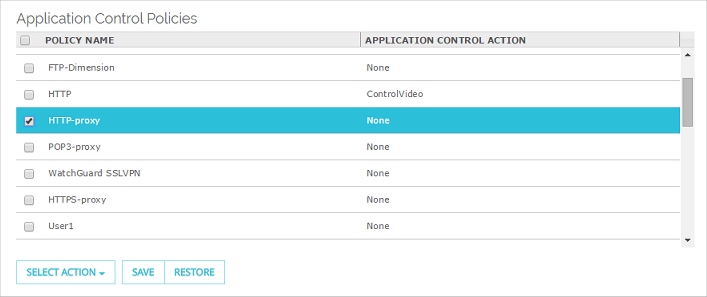
- Pour modifier une action d'Application Control et l'appliquer à une ou plusieurs stratégies, sélectionnez les stratégies dans la liste.
- Dans la liste déroulante Sélectionner une action, sélectionnez une action d'Application Control à appliquer aux stratégies sélectionnées.
Ou, pour désactiver Application Control pour les stratégies sélectionnées, sélectionnez Aucun. - Cliquez sur Enregistrer.
Pour configurer Application Control, à partir de Policy Manager :
- Sélectionnez services d'Abonnement > Application Control.
La boîte de dialogue Actions d'Application Control s'ouvre. - Sélectionnez l'onglet Stratégies.
La liste des stratégies configurées apparaît. La colonne Action affiche quelle action d'Application Control est activée pour chaque stratégie.
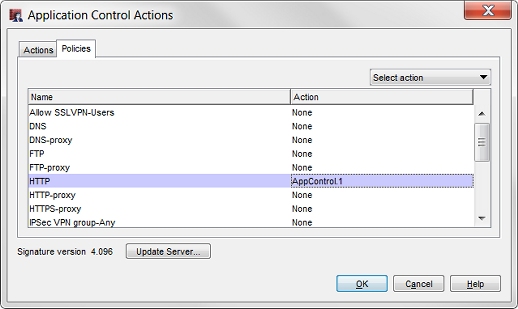
- Pour modifier une action d'Application Control et l'appliquer à une ou plusieurs stratégies, sélectionnez les stratégies dans la liste.
Utilisez la touche Ctrl ou Maj pour sélectionner plusieurs stratégies en même temps. - Dans la liste déroulante Sélectionner une action, sélectionnez une action d'Application Control à appliquer aux stratégies sélectionnées.
Ou, pour désactiver Application Control pour les stratégies sélectionnées, sélectionnez Aucun. - Cliquez sur OK.
Si Application Control est activé dans une stratégie de proxy HTTPS, il est également nécessaire d'activer l'Inspection du Contenu dans l'action de proxy HTTPS. Application Control le requiert pour déceler les applications sur une connexion HTTPS. Pour plus d'informations, consultez Proxy HTTPS : inspection du contenu.
Lorsque vous activez Application Control pour une stratégie, le Firebox identifie et crée toujours un message de journal pour les applications abandonnées suite à une action Application Control. Si vous souhaitez que le Firebox crée un message de journal pour toutes les applications identifiées, même celles n'étant pas abandonnées, vous devez activer la journalisation pour chaque stratégie pour laquelle Application Control est activé.
Pour plus d'informations sur la façon d'activer la journalisation pour une stratégie, voir Configurer la journalisation et la notification pour une stratégie.